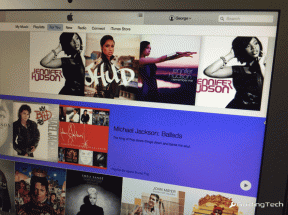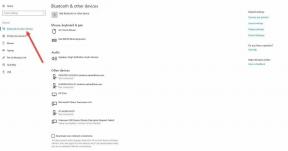Kako rotirati zaslon na iPhoneu – TechCult
Miscelanea / / May 15, 2023
Jeste li ikada poželjeli ručno rotirati zaslon svog iPhonea za poboljšano iskustvo gledanja tijekom filmova ili video poziva? Iako je rotacija zaslona obično jednostavna, novi korisnici Appleovih telefona možda nisu svjesni ove značajke. Kako bismo vam pomogli, pripremili smo koristan vodič o tome kako rotirati zaslon na vašem iPhoneu. Nastavite čitati kako biste stekli vrijedne uvide i maksimalno iskoristili ovu funkcionalnost.

Sadržaj
Kako rotirati zaslon na iPhoneu
Mogućnost prebacivanja između portretnog i pejzažnog načina rada na vašem iPhoneu pomoću rotacije zaslona korisna je značajka. Posljedično, može biti otežavajuće kada se zaslon vašeg telefona ne uspije okretati dok ga naginjete ili ako se zaglavi u jednoj orijentaciji, posebno kada gledate video ili igrate igru. Da biste riješili ovaj frustrirajući problem na svom Apple uređaju, čitajte dalje.
Brzi odgovor
Za rotiranje zaslona na iPhoneu slijedite ove korake:
1. Prijeđite prstom prema dolje na početnom zaslonu za otvaranje Kontrolni centar.
2. Dodirnite Zaključavanje orijentacije da ga onemogućite.
Bilješka: Položaj gumba za zaključavanje portretne orijentacije može malo varirati ovisno o modelu vašeg iPhonea i verziji iOS ti trčiš. Ako imate problema s pronalaženjem u Kontrolnom centru, pokušajte prijeći lijevo ili desno kako biste otkrili dodatne stranice s gumbima. Osim toga, neki stariji modeli iPhonea možda nemaju značajku zaključavanja portretne orijentacije, u kojem slučaju tipka uopće neće biti dostupna u kontrolnom centru.
Kako ručno zakrenuti zaslon?
Ručno rotiranje zaslona na vašem iPhoneu može se jednostavno izvršiti slijedeći ove korake:
1. Prijeđite prstom prema dolje za pristup svim aplikacijama koje su dodane u Kontrolni centar.
2. Potražite ikonu s bravom i kružnom strelicom oko nje. Ovo je PortretZaključavanje orijentacije.

3. Ako je ikona označena, dodirnite PortretZaključavanje orijentacije da ga onemogućite.
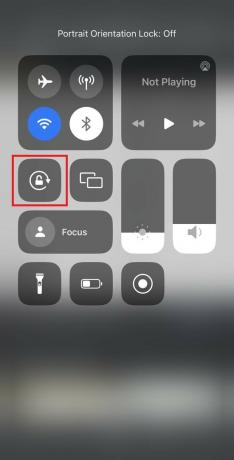
4. Jednom zaključavanje orijentacije je onemogućen, okrenite telefon u željenu orijentaciju.
5. Vaš bi zaslon sada trebao biti rotiraninovoj orijentaciji.
Slijedeći ove korake omogućit će vam da saznate kako ručno rotirati zaslon na iPhoneu u slučaju automatsko zakretanje ne radi ili ako želite više kontrole nad zaslonom telefona orijentacija.
Bilješka: Imajte na umu da su svi koraci spomenuti u ovom članku izvedeni na iPhoneu XR sa sustavom iOS 14.5. Koraci se mogu razlikovati za druge modele iPhonea ili verzije operativnog sustava.
Također pročitajte:Kako izbrisati sve alarme odjednom na iPhoneu
Zašto se ekran vašeg telefona ne rotira?
Ako ste zapeli s rotacijom zaslona na iPhoneu, to može biti zbog nekoliko razloga. Najčešći razlozi su-
1. Omogućeno je zaključavanje orijentacije: Najčešći razlog zašto se zaslon vašeg telefona možda ne rotira je taj što je omogućeno zaključavanje orijentacije, što sprječava rotiranje zaslona kada nagnete telefon.
2. Problemi sa softverom: U nekim slučajevima problem sa softverom može spriječiti telefon da otkrije promjenu orijentacije, što može uzrokovati da se zaslon ne okrene.
3. Problemi s hardverom: Fizički problem sa senzorom akcelerometra također može spriječiti okretanje zaslona kada je telefon nagnut.
4. Slaba baterija: Ako je baterija vašeg telefona slaba, možda neće imati dovoljno energije za rotiranje zaslona kada ga nagnete.
5. Određene aplikacije: Neke aplikacije mogu imati postavke rotacije zaslona koje nadjačavaju zadane postavke telefona. Provjerite postavke aplikacije da vidite je li to slučaj.
6. Ažuriranja operativnog sustava: Povremeno ažuriranja operativnog sustava mogu uzrokovati greške koje utječu na rotaciju zaslona. Ako je problem nastao nakon ažuriranja, to bi mogao biti razlog.
Kako natjerati zaslon da se rotira?
Ako želite znati kako rotirati zaslon na iPhoneu, pokušajte onemogućiti zaključavanje orijentacije povlačenjem prsta od dna zaslona prema gore i dodirivanjem ikone lokota. Ako to ne uspije, ponovno pokrenite telefon ili provjerite postoje li ažuriranja softvera. Štoviše, možete pokušati resetirati sve postavke.
Zašto rotacija zaslona ne radi na iPhoneu?
Rotacija zaslona na iPhoneu možda ne radi zbog orientation lock beingomogućeno, softverkvar, problem s akcelerometrom ili fizičko oštećenje na telefon. Međutim, većina problema može se riješiti onemogućavanjem zaključavanja orijentacije, ponovnim pokretanjem telefona ili ažuriranjem softvera.
Kada svoj iPhone okrenete na stranu, zašto se zaslon ne mijenja?
Ako se zaslon ne promijeni kada svoj iPhone okrenete postrance, to je vjerojatno zato što zaključavanje orijentacijeje omogućeno. Ova značajka sprječava da vaš telefon okrene zaslon kada ga nagnete.
Ako zaključavanje portretne orijentacije nije problem, možda postoji problem s žiroskopom na vašem iPhoneu. Žiroskop je odgovoran za otkrivanje orijentacije telefona i omogućavanje rotacije zaslona u skladu s tim. Ako je žiroskop neispravan ili oštećen, možda neće moći otkriti kada je telefon okrenut bočno, što može spriječiti okretanje zaslona. U tom slučaju možda ćete trebati popraviti ili zamijeniti svoj telefon kako biste riješili problem.
Kako postići da se zaslon vašeg iPhonea ponovno okrene?
Kako bi se zaslon vašeg iPhonea ponovno rotirao, morate osigurati da je zaključavanje orijentacije onemogućeno. Nakon što je zaključavanje orijentacije onemogućeno, vaš će telefon automatski rotirati zaslon kada ga okrenete u drugu orijentaciju. Odgovarajući koraci navedeni su gore.
Također pročitajte:Kako natjerati nečiji iPhone da zvoni kada je nečujno
Gdje je gumb za portretnu orijentaciju na iPhoneu?
Gumb za zaključavanje portretne orijentacije nalazi se u Kontrolnom centru na vašem iPhoneu. U Kontrolnom centru potražite gumb s kružnom strelicom oko ikone lokota. Ovo je gumb za zaključavanje portretne orijentacije. Ako je gumb zasivljen, to znači da je zaključavanje onemogućeno i da bi se zaslon vašeg iPhonea trebao automatski rotirati kada ga okrenete na stranu. Ako je tipka označena crvenom bojom, to znači da je zaključavanje omogućeno i da se ekran vašeg iPhonea neće rotirati kada ga okrenete na stranu.
Kako promijeniti svoj iPhone iz portretnog u pejzažni položaj?
Koraci za promjenu iPhonea iz portretnog u pejzažni način su:
Da promijenite svoj iPhone iz portretnog u pejzažni način, slijedite ove korake:
1. Otvorite aplikaciju ili zaslon u kojem želite gledati pejzažnačin rada.
2. Okrenite iPhone na stranu tako da je u pejzažnoj orijentaciji.
3. Ako se zaslon vašeg iPhonea ne rotira automatski, prijeđite prstom prema dolje iz gornjeg desnog kuta zaslona kako biste otvorili Kontrolni centar.
4. Dodirnite na Gumb za zaključavanje portretne orijentacije da ga onemogućite. Gumb ne bi trebao postati bijeli kada je značajka onemogućena.
Zaslon vašeg iPhonea sada bi se trebao automatski okretati kada ga okrenete na stranu. Ako se i dalje ne okreće, provjerite podržava li aplikacija ili zaslon koji koristite pejzažni način rada.
To je to! Sada će vaš iPhone biti u pejzažnom načinu rada i možete uživati u svom sadržaju u širem formatu.
Kako zakrenuti zaslon iPhonea bez kontrolnog centra?
Evo koraka za rotiranje zaslona na iPhoneu bez korištenja Kontrolni centar:
Za iPhone modele s fizičkim gumbom Home:
1. Otključajte svoj iPhone i idite na Početni zaslon.
2. Držite svoj iPhone u smjeru u koji ga želite rotirati.
3. Okrenite svoj iPhone na pejzažnačin rada, i držite svoj iPhone u vodoravnom položaju.
4. Otvorite bilo koju aplikaciju koja podržava pejzažni način rada, kao što je aplikacija Kamera, aplikacija Poruke ili aplikacija Safari.
Pričekajte nekoliko sekundi dok se vaš iPhone ne prilagodi novoj orijentaciji. Ako se vaš iPhone ne rotira automatski, pokušajte malo nagnuti telefon da vidite hoće li pokrenuti rotaciju.
Ako se vaš iPhone i dalje ne okreće, pokušajte zatvoriti aplikaciju i ponovno je otvoriti. To ponekad može pomoći pri resetiranju postavki orijentacije.
Bilješka: Ako je zaključavanje rotacije uključeno u Kontrolnom centru, nećete moći rotirati zaslon svog iPhonea dok ga ne isključite. Da biste isključili zaključavanje rotacije, prijeđite prstom od dna zaslona prema gore za pristup Kontrolnom centru i dodirnite ikonu zaključavanja rotacije da biste je isključili.
Također pročitajte:Kako otkriti mSpy na iPhoneu
Kako napraviti rotaciju zaslona svog iPhonea 11?
Za iPhone modele bez fizičke tipke Home (kao što je iPhone 11):
1. Otvorite aplikaciju koju želite koristiti pejzažnačin rada.
2. Držite svoj iPhone u portretna orijentacija.
3. Prijeđite prstom prema dolje iz gornjeg desnog kuta zaslona za pristup Kontrolni centar.
4. Dodirnite i držite zaslon blokada rotacijeikona.
5. Dodirnite Rotiratidugme da onemogućite zaključavanje rotacije zaslona.
Zaslon vašeg iPhonea sada bi se trebao okrenuti u pejzažni način.
To je to! Sada možete jednostavno znati kako rotirati zaslon na iPhoneu bez korištenja Kontrolnog centra.
Rotacija zaslona vrijedna je značajka koja vam omogućuje promjenu položaja iPhonea iz portretnog u pejzažni i obrnuto. Međutim, mogu postojati slučajevi kada ćete morati ručno rotirati zaslon ili naići na probleme s rotacijom zaslona. Nadamo se da vam je ovaj članak pružio jasno razumijevanje kako okrenuti zaslon na iPhoneu i promijenite zaslon iz portretnog u pejzažni. Javite nam u odjeljku za komentare u nastavku ako imate bilo kakvih nedoumica ili prijedloga.
Henry je iskusan pisac o tehnologiji sa strašću da složene tehnološke teme učini dostupnima svakodnevnim čitateljima. S više od desetljeća iskustva u tehnološkoj industriji, Henry je postao pouzdan izvor informacija za svoje čitatelje.